WPS文档如何高效添加与管理批注:一份全面指南
文章目录导读
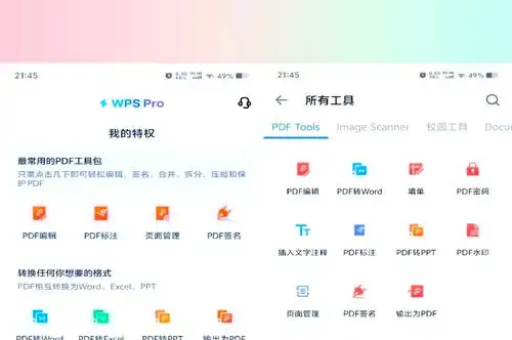
- 批注功能简介:为什么它如此重要?
- 如何为文档添加批注?(三种方法详解)
- 如何管理与回复批注?(解决、回复、筛选与定位)
- 批注与修订的区别:你真正需要的是哪个?
- 高级技巧与最佳实践(提升协作效率)
- 常见问题解答(FAQ)
批注功能简介:为什么它如此重要?
在文档的协作审阅与修改过程中,直接修改原文内容有时并非最佳选择,它可能会覆盖原作者的本意,或导致版本混乱。批注(Comment) 功能便闪亮登场。
批注,顾名思义,是在文档页边距区域添加的注释、提问或建议,它不会改变文档本身的文字内容,而是以一种非侵入式的方式,为特定文本或对象附加讨论线索,无论是学生批改论文、同事审阅报告,还是编辑校对稿件,批注都是实现清晰、有序、可追溯沟通的基石,WPS Office作为一款功能强大的办公软件,其批注功能设计得十分完善,能够满足绝大多数办公场景的需求。
如何为文档添加批注?(三种方法详解)
为WPS文档添加批注非常直观,您可以根据自己的操作习惯选择以下任意一种方法。
使用菜单栏添加 这是最标准的方法,适合初学者。
- 选中文本:用鼠标选中您想要提出意见或进行说明的那段文字。
- 点击“插入”菜单:在WPS顶部的菜单栏中,找到并点击“插入”选项卡。
- 选择“批注”:在“插入”选项卡的功能区中,找到并点击“批注”按钮。
- :文档右侧会出现一个批注框,您可以直接在其中输入您的意见或问题,输入完毕后,点击批注框外的任意区域即可完成添加。
使用审阅工具栏添加 对于经常需要处理审阅文档的用户,“审阅”选项卡是您的主战场。
- 选中文本:同样,先选中目标文本。
- 切换至“审阅”选项卡:点击顶部菜单栏的“审阅”。
- 点击“新建批注”:在“审阅”选项卡中,最左侧的就是“新建批注”按钮,点击它。
- :在右侧出现的批注框中输入内容即可。
使用快捷键添加(效率最高) 熟练使用快捷键能极大提升工作效率。
- 选中文本。
- 按下快捷键:直接按下键盘上的
Ctrl + Alt + M组合键。 - :批注框会立即出现,输入内容后确认。
小提示:添加批注后,您选中的文本会以底色高亮显示(通常为浅黄色),并在旁边显示批注者的缩写,一目了然。
如何管理与回复批注?(解决、回复、筛选与定位)
当文档中积累了多个批注后,高效的管理就变得至关重要。
A. 回复与讨论 批注并非单向的,它可以引发一场讨论。
- 回复批注:将鼠标光标移动到任意一个批注框上,您会看到底部有一个“回复”输入框,在此处输入您的回复内容并按下回车,该回复就会以嵌套的形式显示在原批注下方,形成清晰的对话线程。
B. 解决与完成批注 当一个批注所提出的问题已被解决或建议已被采纳,您可以将其标记为“已解决”,使其视觉上淡化,但不会删除,以备后续查阅。
- 操作:将鼠标悬停在批注上,点击批注右上角的“...”更多按钮,在弹出的菜单中选择 “解决批注” ,已解决的批注会变为灰色状态,如果需要重新激活,再次点击“...”并选择“重新打开”即可。
C. 定位与导航 如果文档很长,批注很多,逐个寻找非常耗时。
- 使用“审阅”窗格:在“审阅”选项卡中,找到“修订”组,点击“审阅窗格”下拉按钮,可以选择“垂直审阅窗格”或“水平审阅窗格”,这个窗格会列出文档中所有的批注和修订内容,点击列表中的任意一项,即可快速定位到文档中对应的位置。
- 使用“上一条”/“下一条”:同样在“审阅”选项卡中,有“上一条批注”和“下一条批注”的导航按钮,可以让你像翻书一样,依次浏览所有批注。
D. 删除批注
- 删除单个批注:右键点击您想删除的批注,在弹出的菜单中选择“删除批注”,或者将鼠标悬停在批注上,点击右上角的“...”选择“删除”。
- 删除所有批注:如果需要一次性清空所有批注,可以点击“审阅”选项卡中的“删除”下拉箭头,然后选择“删除文档中的所有批注”。
批注与修订的区别:你真正需要的是哪个?
这是一个常见的困惑点,理解两者的区别能帮助你正确选择工具。
- 批注(Comment):用于提出意见、发起讨论、进行提问,它是一种“讨论工具”,本身不修改文档内容。“这个数据来源是哪里?”“建议这里换个更生动的例子。”
- 修订(Revision/Track Changes):用于直接修改文档内容,但会记录下所有的修改痕迹(删除、添加、格式更改等),它是一种“修改记录工具”,你删除了一个字,这个字不会消失,而是会带上删除线;你添加了新文字,新文字会以特殊颜色和下划线显示。
批注是“说”,修订是“做”。 在实际协作中,两者常常结合使用:先用批注讨论方案,确定后使用修订功能进行实际修改。
高级技巧与最佳实践
- @提及他人:在WPS的最新版本中,支持在批注中使用“@”符号来提及协作者,这能有效通知特定人员,提升协作的针对性。
- 为批注者命名:在“审阅”选项卡中,点击“修订”下拉菜单,选择“修订选项”,在弹出的对话框中可以设置“用户名”,这在与多人协作时尤为重要,能清晰区分每条意见的提出者。
- 打印时不带批注:在最终定稿需要打印时,可以在“文件”->“打印”->“设置”中,将“打印标记”设置为“不打印”,这样批注和修订痕迹就不会被打印出来。
- 最佳实践:
- 具体化:避免使用“这里不好”等模糊表述,应改为“这个段落的逻辑衔接可以再加强,例如在开头加一个过渡句。”
- 及时解决:对于已经处理的批注,及时标记为“已解决”,保持文档整洁。
- 礼貌沟通:批注是书面沟通,请注意语气,保持专业和友善。
常见问题解答(FAQ)
Q1:为什么我的WPS文档没有显示批注框? A:这可能是因为批注的显示设置被关闭了,请进入“审阅”选项卡,在“修订”组中检查“显示标记”下拉菜单,确保“批注”一项已被勾选,也可以点击“审阅窗格”来查看所有批注。
Q2:如何修改我已经写好的批注内容? A:非常简单,直接用鼠标点击您想要修改的那个批注框内部,当光标开始闪烁时,就可以像编辑普通文本一样进行修改了。
Q3:WPS的批注功能可以和Microsoft Word兼容吗? A:是的,高度兼容,在WPS中创建和管理的批注,当文档保存为.docx格式并在Microsoft Word中打开时,批注会正常显示,并且大部分功能(如回复、解决)都可以正常使用,反之亦然。
Q4:我可以改变批注高亮文本的颜色吗? A:可以,但通常批注的颜色是由WPS根据不同的审阅者(用户名)自动分配的,如果你想统一修改,可以在“审阅”->“修订”->“修订选项”中进行高级设置,但默认情况下,个人无法随意手动更改单条批注的颜色。
Q5:如何只查看某一位特定审阅者的批注? A:在“审阅”选项卡中,点击“显示标记”->“特定人员”,然后取消勾选“所有审阅者”,再单独勾选您想查看的那位审阅者的名字即可。
WPS文档的批注功能是一个强大而灵活的协作工具,它架起了文档创作者与审阅者之间高效沟通的桥梁,从精准地添加批注,到有条不紊地管理、回复和解决批注,再到理解其与修订功能的区别,掌握这一整套流程将极大提升您和团队处理文档的效率与质量。
无论您是个人用户还是团队的一员,熟练运用WPS批注,都能让文档的审阅过程变得更加清晰、透明和可追溯,就打开一份WPS文档,开始实践这些技巧吧!
